A busca por configurações de PC minimalistas e sem fios tem ganhado popularidade. Para tal, utilizam-se acessórios como mouses e teclados Bluetooth. Embora estes dispositivos Bluetooth sejam práticos, fáceis de configurar e com boa autonomia de bateria, mouses com fio convencionais geralmente oferecem tempos de resposta mais rápidos e sem atrasos. O atraso do mouse Bluetooth no Windows 10 pode ser frustrante. Este artigo oferece um guia para solucionar este problema, especialmente o atraso em mouses sem fio Logitech no Windows 10.
Como solucionar o atraso do mouse Bluetooth no Windows 10
Diversos fatores podem causar o atraso em mouses sem fio, incluindo:
- Distância excessiva entre o mouse e o computador.
- Bateria com pouca carga.
- Utilização de portas USB incorretas.
- Drivers de dispositivo corrompidos ou desatualizados.
Compreendidas as causas do atraso, vamos agora explorar métodos para solucionar este problema, começando com algumas verificações de hardware.
Método 1: Substituir as baterias
Sempre que um dispositivo Bluetooth, como um mouse, apresentar problemas, verificar o estado da bateria é o primeiro passo.
- Se não for possível verificar a carga, substitua as baterias por um novo par para verificar se o problema persiste.
- Dispositivos Bluetooth tendem a ficar mais lentos quando a carga da bateria está baixa. A troca por baterias novas pode resolver este problema.
Nota: Para prolongar a vida útil das baterias, remova-as quando o dispositivo não estiver em uso.
Método 2: Utilizar uma porta USB mais rápida
A maioria dos computadores modernos dispõe de diversas portas USB. Identifique a porta onde o receptor Bluetooth está conectado e conecte-o a uma porta mais rápida.
- Portas USB 3.1 são mais rápidas que portas USB 3.0, que por sua vez são mais rápidas que portas USB 2.0.
- Se o receptor já estiver numa porta 3.1, experimente conectá-lo a uma porta USB-C ou Thunderbolt 3 para verificar se o problema do atraso do mouse Bluetooth é resolvido.
Método 3: Ajustar as configurações de DPI
Se o seu mouse Bluetooth tiver suporte para ajuste de DPI (Dots Per Inch), certifique-se de que o valor esteja configurado corretamente. O DPI mede a sensibilidade do mouse. Um valor alto de DPI resulta em um mouse mais sensível, enquanto um valor baixo pode dar a impressão de atraso, pois o ponteiro se move mais lentamente. Para ajustar:
1. Pressione as teclas Windows + I simultaneamente para abrir as Configurações.
2. Clique em “Dispositivos”.
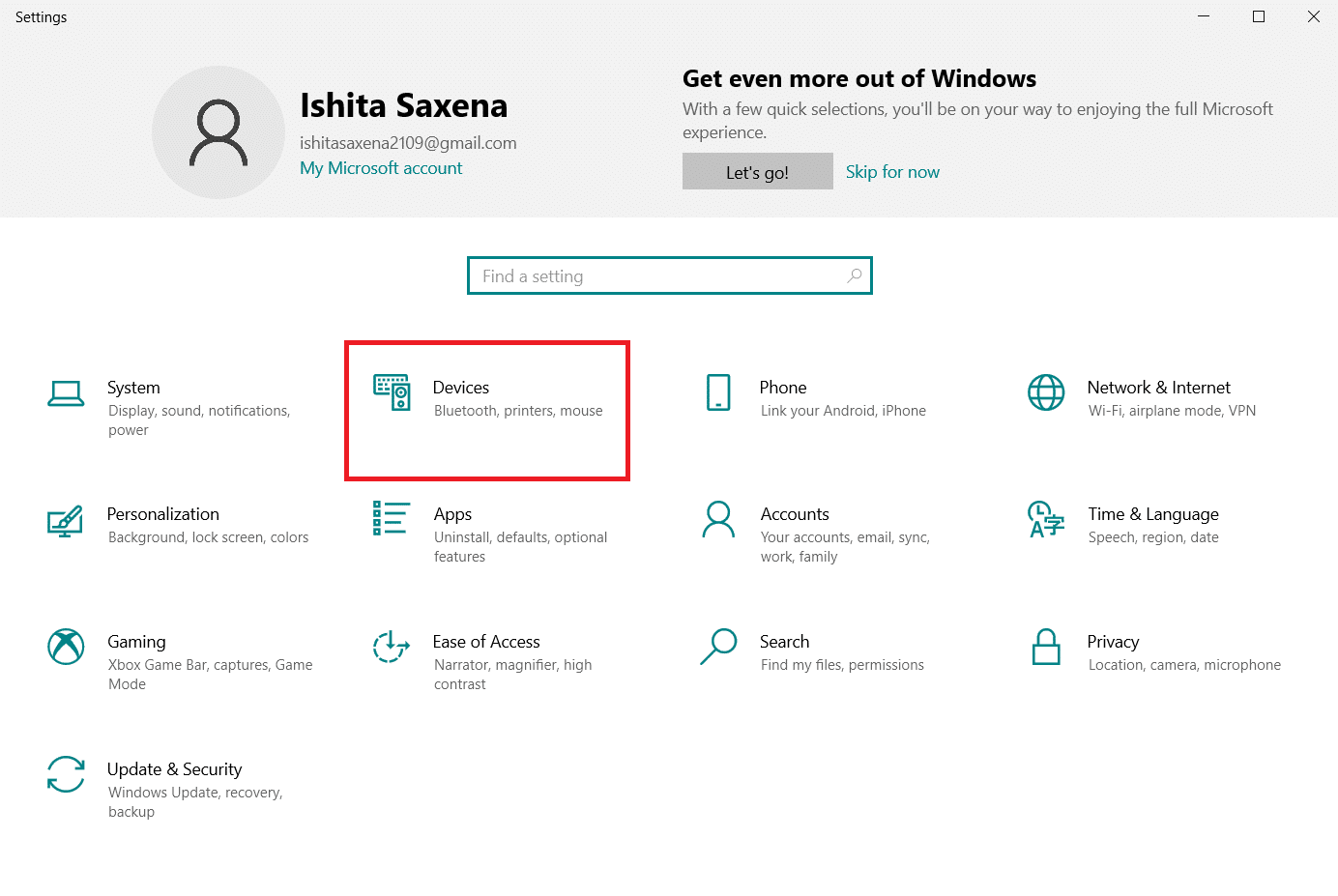
3. No painel esquerdo, clique em “Mouse” e depois em “Opções adicionais de mouse”.
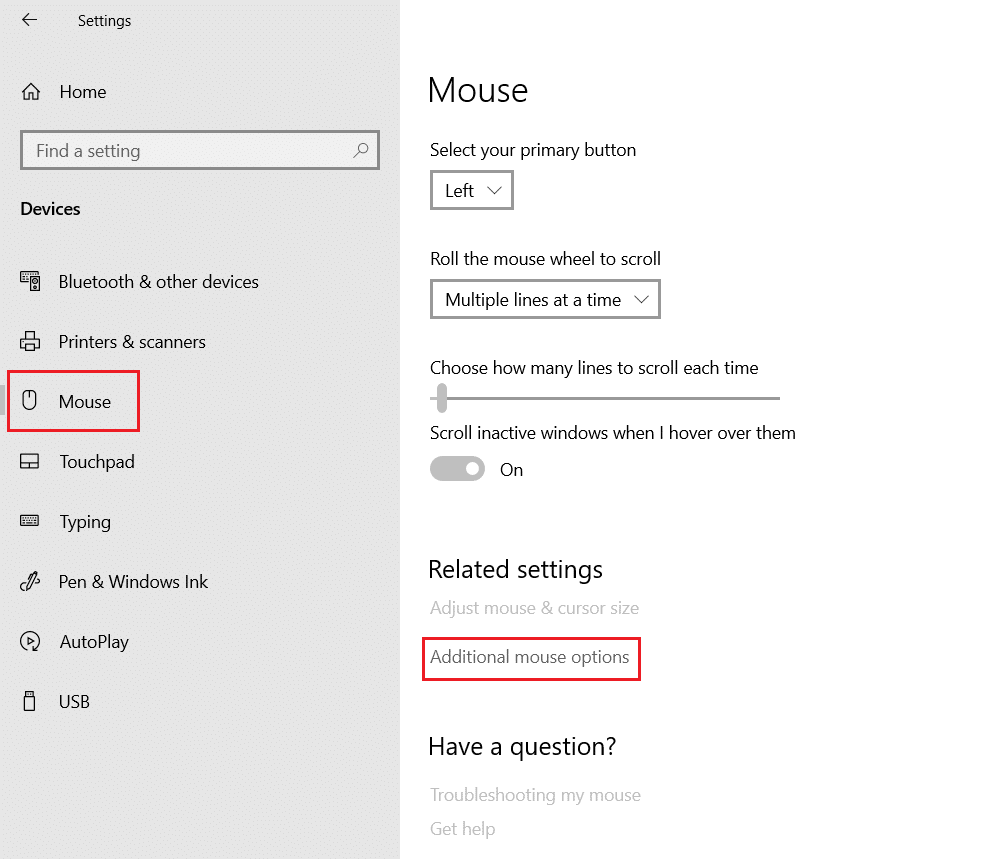
4. Na janela “Propriedades do Mouse”, vá para a aba “Opções do Ponteiro”.
5. Na seção “Movimento”, arraste o cursor para o lado direito (“Rápido”) para aumentar o DPI do mouse.
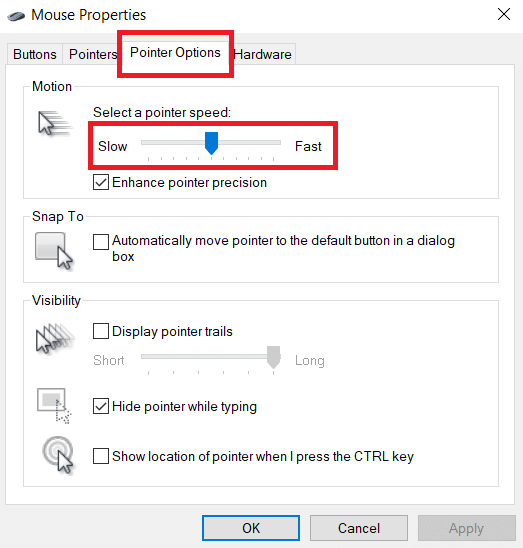
6. Clique em “Aplicar” e “OK” para salvar as alterações.
Muitos mouses sem fio possuem um botão de ajuste de DPI. Alguns oferecem aplicativos específicos para este propósito. Encontre a opção mais adequada ao seu modelo.
Método 4: Desativar a sombra do ponteiro
Vários utilizadores relataram que desativar a sombra do ponteiro ajudou a eliminar o atraso do mouse. A sombra do ponteiro é uma sutil sombra escura que aparece sob o ponteiro, facilitando a sua localização em fundos claros. Desative-a seguindo os passos:
1. Vá em “Configurações” > “Dispositivos” > “Mouse” > “Opções adicionais de mouse”, como indicado no Método 3.
2. Na janela “Propriedades do Mouse”, vá para a aba “Ponteiros”.
3. Desmarque a opção “Habilitar sombra do ponteiro” e clique em “Aplicar”.
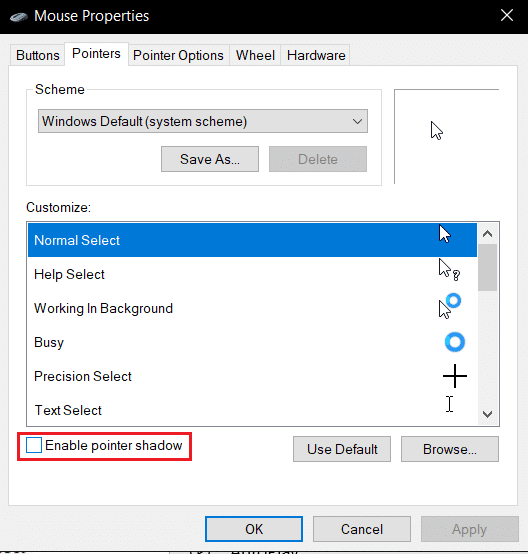
4. Em seguida, na aba “Opções do Ponteiro”, desmarque a caixa “Exibir rastros do ponteiro”.
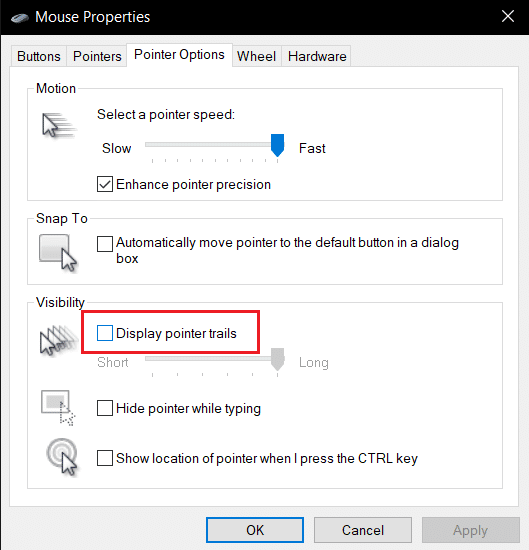
5. Clique em “Aplicar” > “OK” para salvar as alterações.
Nota: Se o problema persistir, experimente desativar o recurso “Rolar janelas inativas”: nas configurações do mouse (conforme o passo 3), desative a opção “Rolar janelas inativas quando eu passar o mouse sobre elas”.
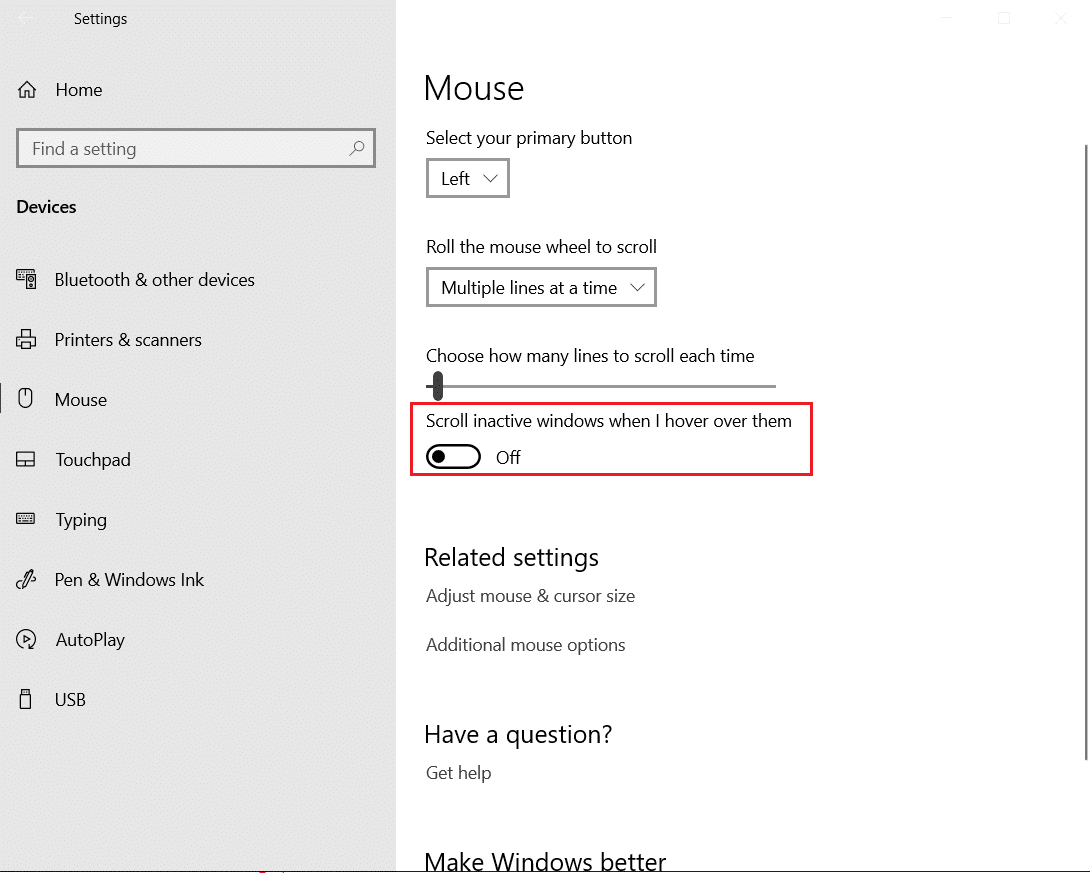
Método 5: Atualizar drivers de dispositivo
Após verificar hardware e conectividade, é hora de analisar o software, caso o atraso do mouse persista. Embora o Windows 10 atualize os drivers automaticamente, problemas de compatibilidade podem ocorrer. Drivers corrompidos podem causar atraso no mouse Bluetooth. Atualize os drivers do mouse como descrito abaixo:
1. Pressione a tecla Windows, digite “gerenciador de dispositivos” e clique em “Abrir”.
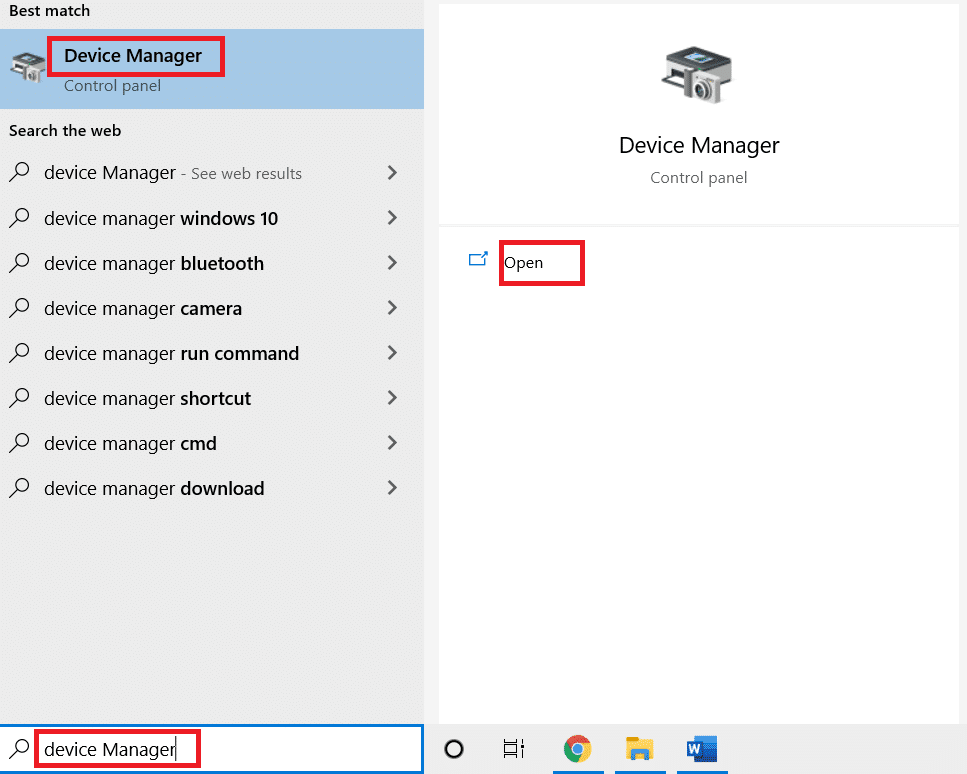
2. Expanda a categoria “Ratos e outros dispositivos apontadores” clicando duas vezes nela.
3. Clique com o botão direito no seu mouse Bluetooth e selecione “Propriedades”.
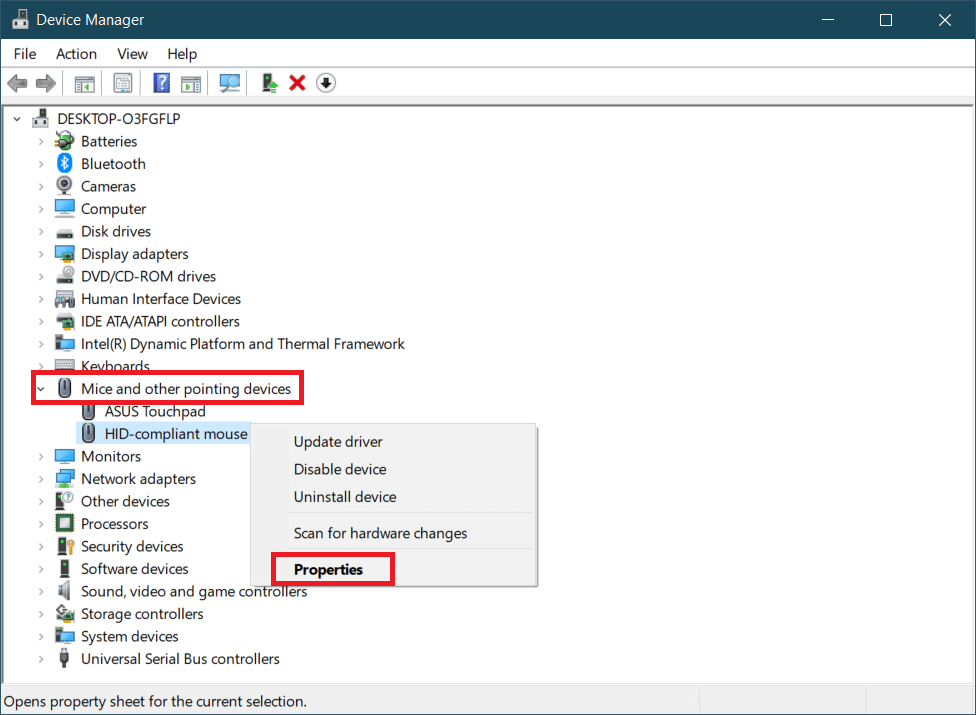
4. Vá para a aba “Driver” e clique em “Atualizar driver”.
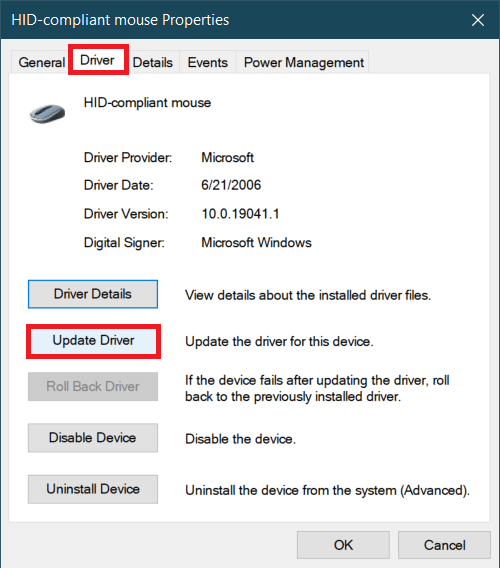
5. Na janela que se abre, escolha “Pesquisar drivers automaticamente”. O Windows irá procurar e instalar drivers atualizados.
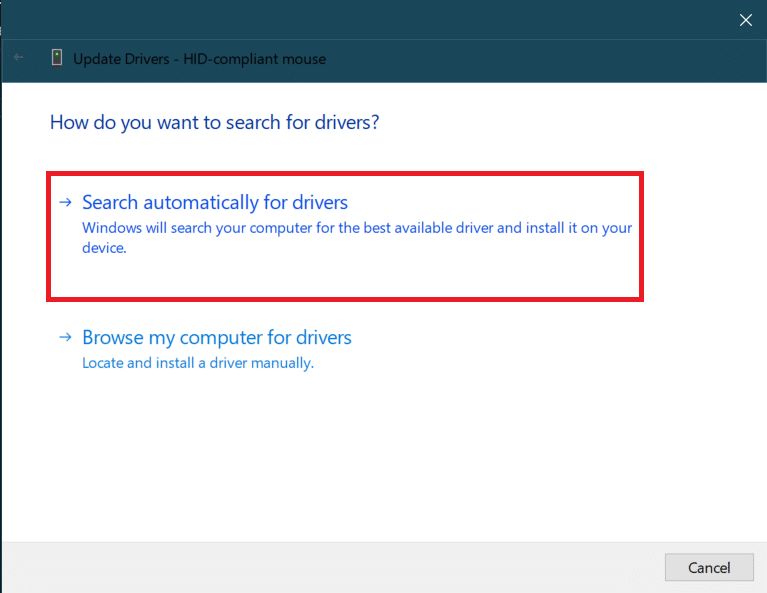
Nota: É possível baixar drivers do site do fabricante e instalá-los manualmente selecionando “Procurar drivers no meu computador”.
Se o problema persistir, experimente desinstalar completamente os drivers. Para isso, clique com o botão direito no mouse Bluetooth (passo 3) e selecione “Desinstalar dispositivo”.
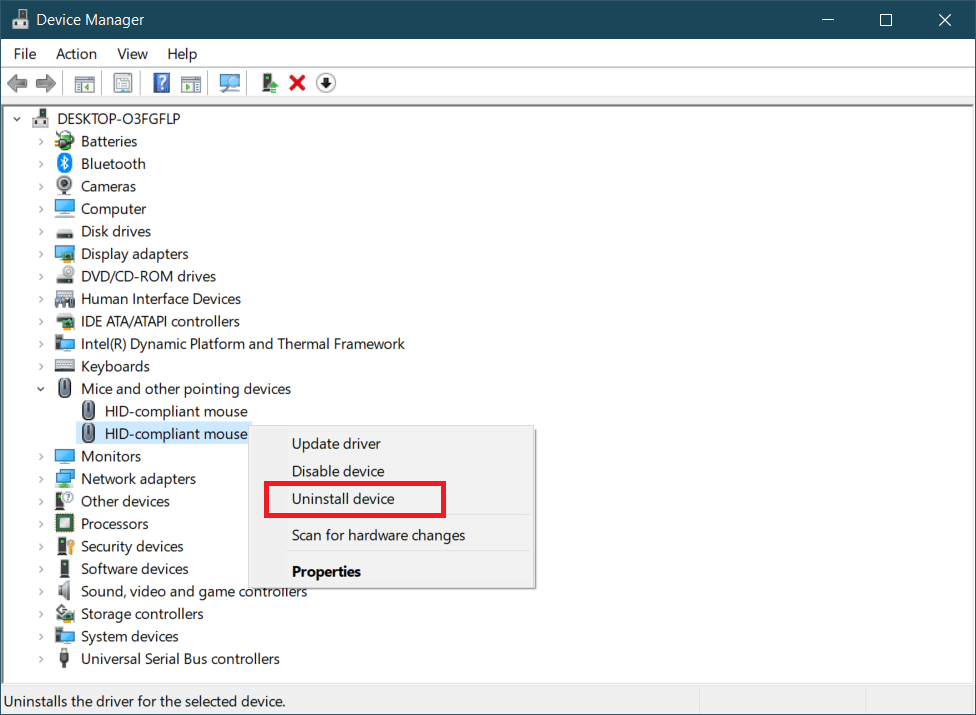
Confirme a desinstalação e reinicie o PC. O Windows irá reinstalar automaticamente os drivers necessários.
Método 6: Desativar a economia de energia USB
O Windows pode desativar portas USB para economizar energia. Se o mouse ficar inativo, a porta pode ser desativada, causando um breve atraso ao ser reativada. Para evitar isso, siga estes passos:
1. Siga os passos 1 a 3 do Método 5.
2. Na aba “Gerenciamento de energia”, desmarque a opção “O computador pode desligar este dispositivo para economizar energia”.
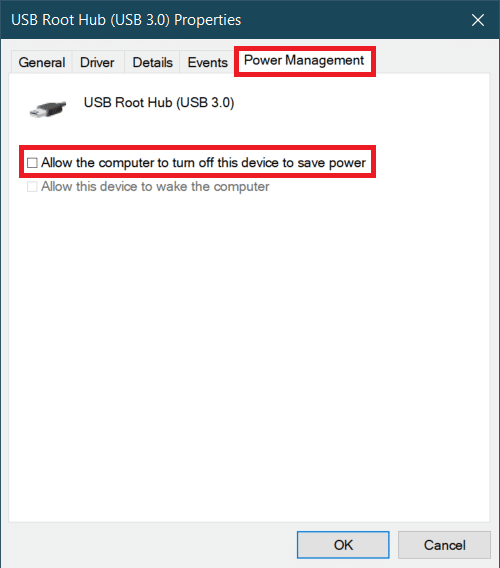
3. Clique em “OK”.
Método 7: Desativar a colaboração WiFi Bluetooth
O recurso de colaboração Wi-Fi Bluetooth visa evitar que as transmissões dos adaptadores Wi-Fi e Bluetooth interfiram umas nas outras. No entanto, pode causar atrasos no mouse Bluetooth no Windows 10. Desative este recurso seguindo estes passos:
1. Digite “Painel de Controle” na barra de pesquisa do Windows e clique em “Abrir”.
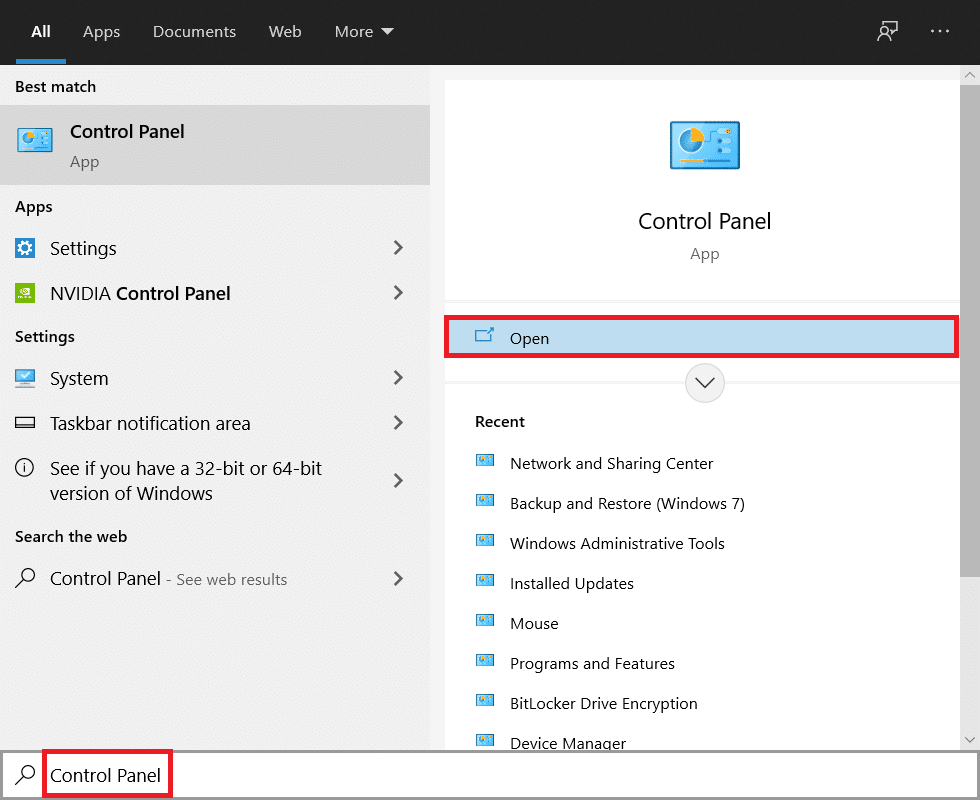
2. Clique em “Central de Rede e Compartilhamento”. Caso não encontre, altere a visualização para “Ícones grandes”.
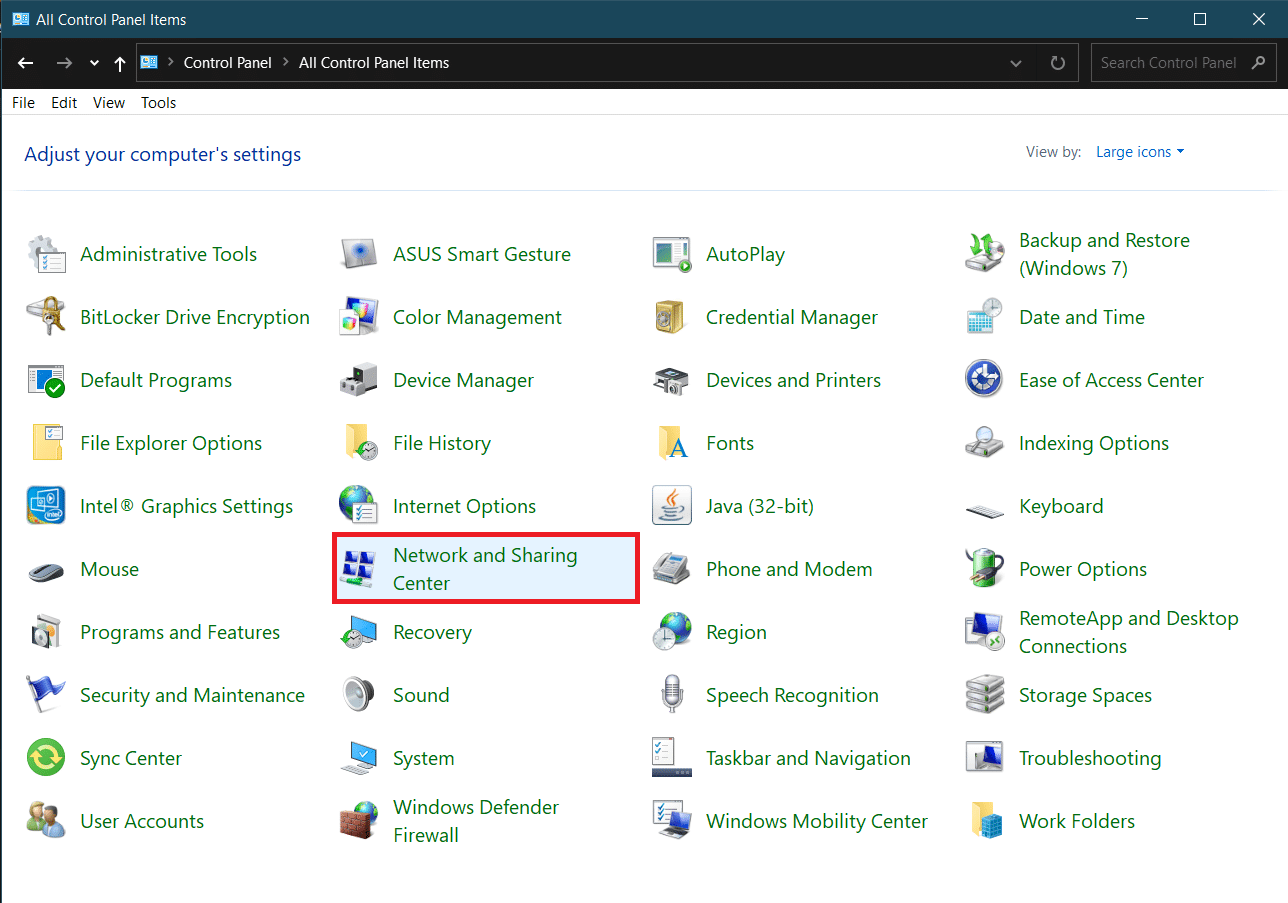
3. Clique na sua conexão Wi-Fi para abrir a janela de status do Wi-Fi.
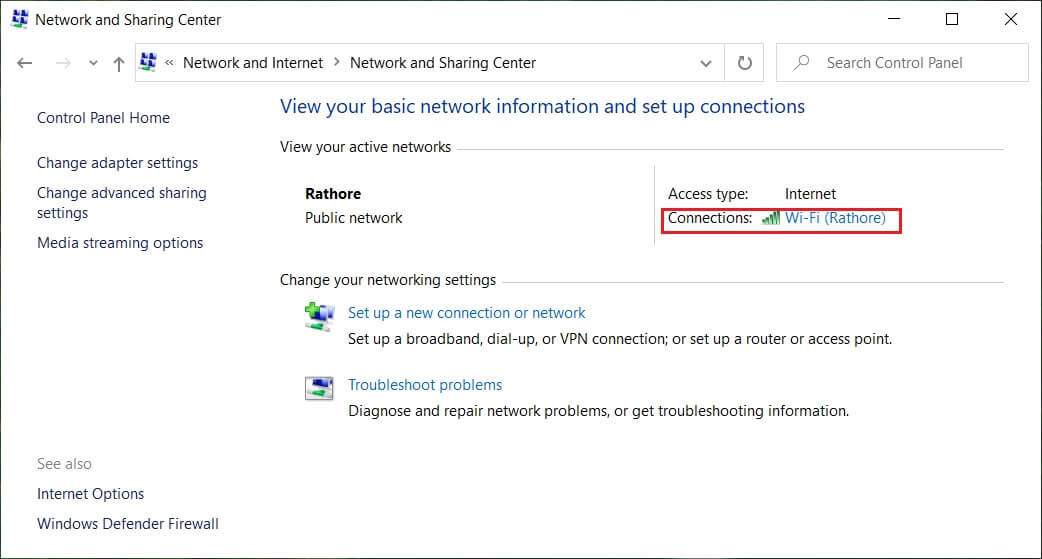
4. Na seção “Atividade”, clique em “Propriedades”.
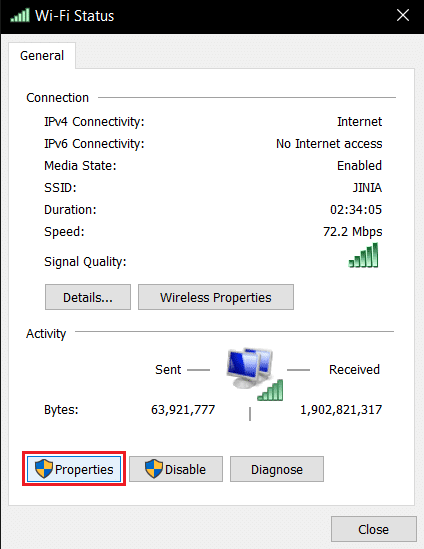
5. Em “Rede”, clique em “Configurar…”.
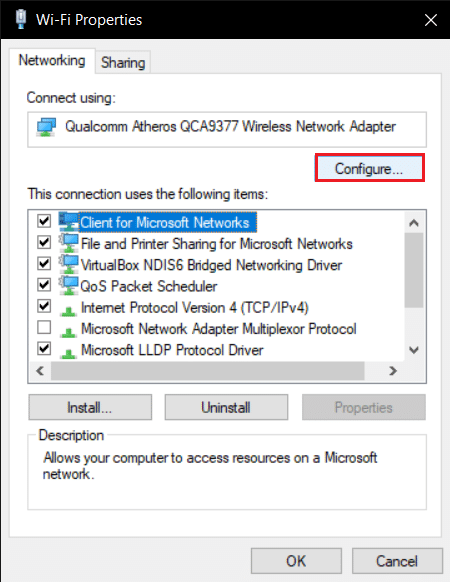
6. Na janela seguinte, vá para a aba “Avançado” e selecione “Colaboração Bluetooth”.
7. Na lista “Valor”, selecione “Desativado”.
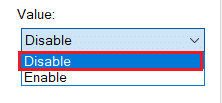
8. Clique em “OK” para salvar as alterações.
Método 8: Reinstalar os drivers de áudio
Às vezes, drivers de dispositivos podem interferir uns nos outros, causando erros como atraso no mouse Bluetooth. Drivers como Realtek HD, Realtek AC97 e NVIDIA HD podem interferir com os drivers Bluetooth. Desinstalar estes drivers de áudio pode resolver o problema. Siga os passos abaixo:
1. Abra o “Gerenciador de Dispositivos” na barra de pesquisa do Windows.
2. Expanda a categoria “Controladores de som, vídeo e jogos” clicando duas vezes.
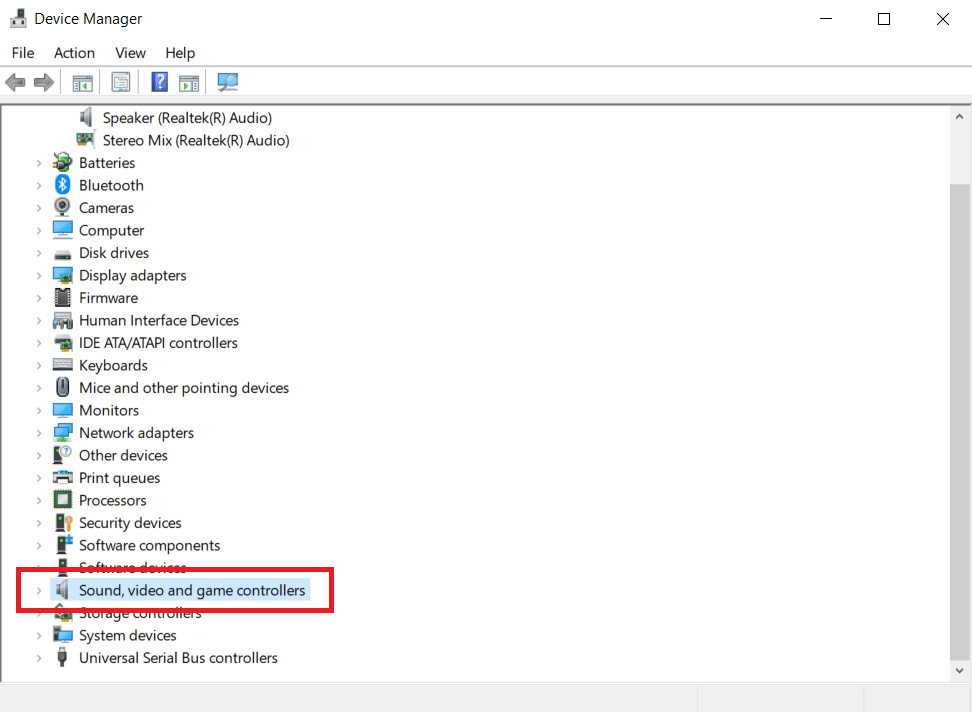
3. Clique com o botão direito em “Realtek High Definition Audio” ou “NVIDIA High Definition Audio” (o driver de áudio que estiver instalado) e selecione “Desinstalar dispositivo”.
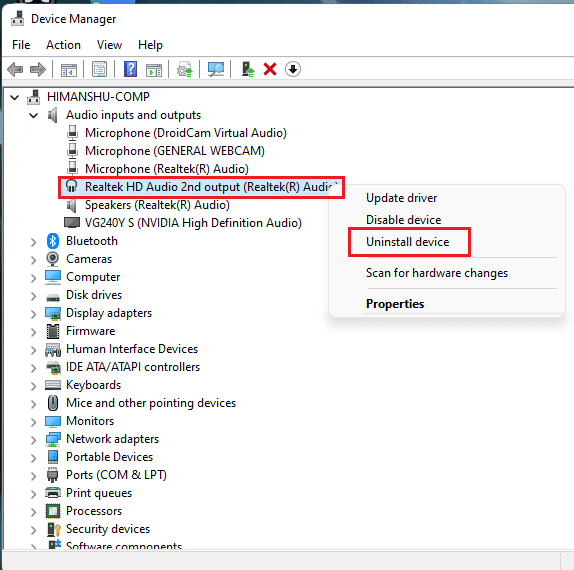
4. No pop-up, marque a caixa “Excluir o software de driver para este dispositivo” e clique em “Desinstalar”.
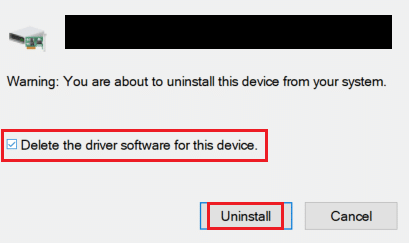
5. Reinicie o PC após desinstalar o driver.
6. Baixe o driver de áudio do site oficial.
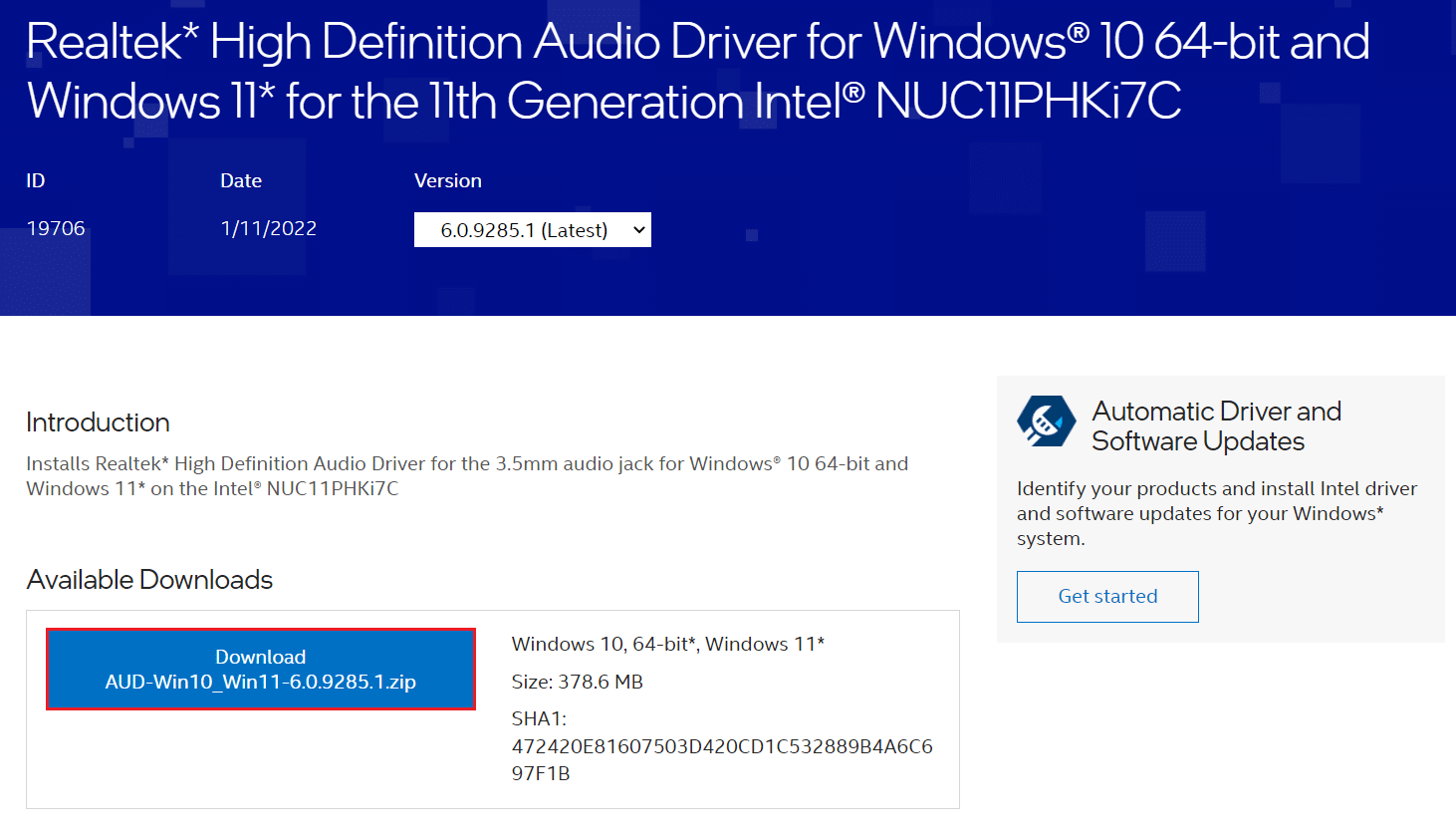
Se o problema persistir, é possível que o mouse Bluetooth esteja danificado e precise ser substituído. Para ajudar na escolha, procure uma lista de mouses recomendados.
***
Esperamos que este guia tenha sido útil para solucionar o problema de atraso do seu mouse Bluetooth no Windows 10, e especificamente o atraso do mouse sem fio Logitech no Windows 10. Informe qual método funcionou melhor para você na seção de comentários. Caso tenha dúvidas ou sugestões, sinta-se à vontade para nos contatar.